cmd找不到conda以及通过cmd启用Anaconda中的Python环境(base)
cmd找不到conda以及通过cmd启用Anaconda中的Python环境(base)1、在系统环境中添加Anaconda路径2、通过cmd启用Anaconda中的Python环境(base)3、参考为了解决上篇文章中说的AnacondaPrompt.lnk文件问题,一开始我以为只能通过这个快捷方式启动Anaconda的Python环境,而且每次都是使用cmd运行AnacondaPrompt.l
cmd找不到conda以及通过cmd启用Anaconda中的Python环境(base)
为了解决上篇文章中说的
AnacondaPrompt.lnk文件问题,一开始我以为只能通过这个快捷方式启动
Anaconda的
Python环境,而且每次都是使用
cmd运行
AnacondaPrompt.lnk来进入
Python环境,今天突法奇想,搜了一下,搜到了解决这个问题的办法,参看
这篇,特此记录。
1、在系统环境中添加Anaconda路径
按下键盘win+R,输入cmd,回车,在cmd中输入conda list,发现结果显示如下:

发现识别不出来命令,经过搜索,找到了这个解决方案,当然只是参考其中一部分,我们的Anaconda已经安装完成了,只是没有添加到系统环境当中,具体添加方式:
-
首先打开
高级系统设置

-
点击
环境变量

-
依次
编辑这两个Path

-
选择
新建,并将Anaconda安装目录下的Scripts路径添加到其中

-
最后一直点
确定就可以了
此时再在cmd中输入conda list,发现结果就有了:
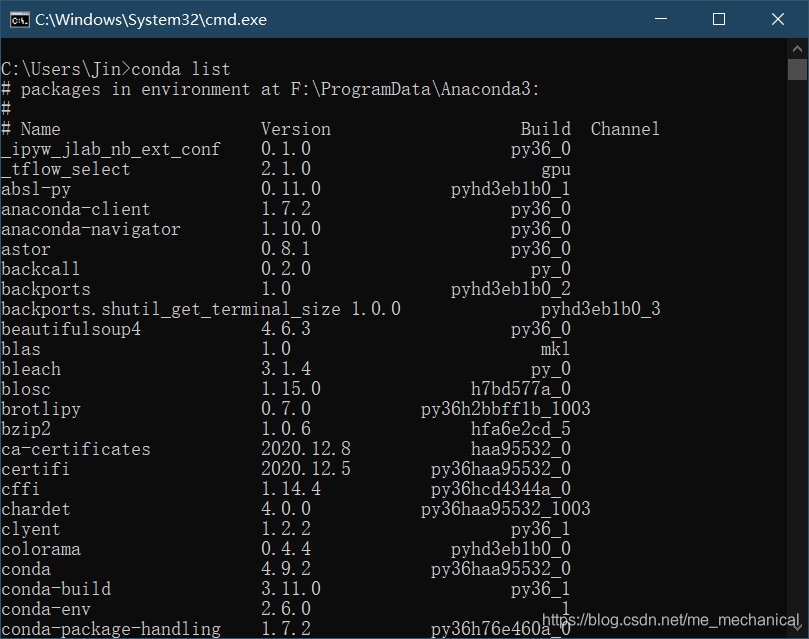
2、通过cmd启用Anaconda中的Python环境(base)
一开始以为必须要AnacondaPrompt.lnk才行,后来发现直接cmd启动也可以,在解决了将Anaconda添加到系统环境变量问题之后,接下来就是通过cmd启动Anaconda中的Python环境,参考这篇。
-
启动
cmd,输入conda info --envs,在这里我们就看到了Anaconda中的所有Python环境,有(base)也有自己重新创建的其他环境。

-
接着输入
activate base,activate后面接想要启动的Python环境皆可,按回车后就会发现命令行前面多了一个(base),这与AnacondaPrompt.lnk启动时的状态一样,终于成功的通过cmd启动Python环境!

而且不用每次都从conda info --envs开始,打开cmd之后直接输入activate base即可!
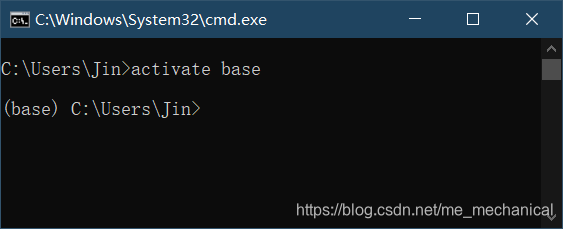
3、参考
anaconda在cmd下显示找不到?【链接】
cmd 激活 Anaconda 的 Python 运行环境【链接】
更多推荐
 已为社区贡献1条内容
已为社区贡献1条内容










所有评论(0)